Užívateľská príručka pre Mac
- Vitajte
- Čo je nové v systéme macOS Tahoe
-
- Apky na vašom Macu
- Otvoriť apky
- Práca s oknami apiek
- Dlaždicové usporiadanie okien apiek
- Používanie apiek na celej obrazovke
- Používanie apiek v rozdelenom zobrazení
- Používanie Stage Managera
- Stiahnutie apiek z App Storu
- Inštalovanie a preinštalovanie apiek z App Storu
- Inštalovanie a odinštalovanie iných aplikácií
-
- Zmena systémových nastavení
- Výber obrázka na ploche
- Pridanie a prispôsobenie widgetov
- Použitie šetriča obrazovky
- Pridanie užívateľa alebo skupiny
- Pridanie emailu a ďalších účtov
- Automatizácia úloh pomocou skratiek
- Vytváranie memoji
- Zmena vášho prihlasovacieho obrázka
- Zmena systémového jazyka
- Zväčšenie obsahu na obrazovke
-
- Úvod do Apple Intelligence
- Prekladanie správ a hovorov
- Vytváranie originálnych obrázkov pomocou Image Playground
- Vytváranie vlastných emoji pomocou Genmoji
- Používanie Apple Intelligence so Siri
- Nájdite tie správne slová pomocou Nástrojov na písanie
- Zhrnutie hlásení a obmedzenie vyrušovania
-
- Používanie Apple Intelligence v apke Mail
- Používanie Apple Intelligence v apke Správy
- Používanie Apple Intelligence v apke Poznámky
- Používanie Apple Intelligence v apke Telefón
- Používanie Apple Intelligence v apke Fotky
- Používanie Apple Intelligence v Pripomienkach
- Používanie Apple Intelligence v apke Safari
- Používanie Apple Intelligence v apke Skratky
- Používanie ChatGPT s Apple Intelligence
- Apple Intelligence a súkromie
- Zablokovanie prístupu k funkciám Apple Intelligence
-
- Nastavenie režimu Môj čas pre lepšiu koncentráciu
- Blokovanie vyskakovacích okien v Safari
- Používanie diktovania
- Vykonávanie rýchlych akcií pomocou aktívnych rohov
- Posielanie emailov
- Posielanie textových správ
- Uskutočnenie FaceTime hovoru
- Úprava fotiek a videí
- Interakcia s textom na fotke pomocou funkcie Živý text
- Otvorenie rýchlej poznámky
- Vyhľadanie trasy
-
- Úvod do kontinuity
- Používanie AirDropu na odosielanie položiek do zariadenia v blízkosti
- Odovzdávanie úloh medzi zariadeniami
- Ovládanie iPhonu z Macu
- Kopírovanie a vkladanie medzi zariadeniami
- Streamovanie videa a audia cez AirPlay
- Uskutočňovanie a prijímanie hovorov a textových správ na Macu
- Používanie internetového pripojenia iPhonu s Macom
- Zdieľanie hesla Wi‑Fi siete s iným zariadením
- Použitie iPhonu ako webovej kamery
- Vkladanie kresieb, fotiek a skenov z iPhonu alebo iPadu
- Odomykanie Macu pomocou Apple Watch
- Používanie iPadu ako druhého displeja
- Používanie jednej klávesnice a myši na ovládanie Macu a iPadu
- Synchronizácia hudby, kníh a ďalších položiek medzi zariadeniami
-
- Nastavenie Rodinného zdieľania
- Odporúčania pre Rodinné zdieľanie
- Pridanie členov rodiny do skupiny Rodinného zdieľania
- Odstránenie členov rodiny zo skupiny Rodinného zdieľania
- Spravovanie nastavení zdieľania a rodičovskej ochrany
- Zdieľanie knižnice fotiek
- Spolupráca na projektoch
- Vyhľadanie obsahu, ktorý bol s vami zdieľaný
- Vyhľadanie rodinných príslušníkov a priateľov
-
- Kontrola nad zdieľaným obsahom
- Bezpečné nastavenie Macu
- Povolenie apkám, aby zistili polohu vášho Macu
- Používanie anonymného prezerania
- Zabezpečte údajov
- Informácie o heslách
- Zmena slabých alebo uniknutých hesiel
- Používanie ochrany súkromia v apke Mail
- Používanie funkcie Prihlásenie s Apple pre apky a webové stránky
- Vyhľadanie strateného zariadenia
- Zdroje pre váš Mac
- Zdroje pre vaše Apple zariadenia
- Autorské práva a ochranné známky

Používanie zobrazovača klávesnice na Macu
Na Macu môžete zobraziť dotykovú klávesnicu a používať ju na zadávanie textu alebo zobrazenie klávesov, ktoré je potrebné stlačiť na fyzickej klávesnici pri zadávaní písmen s diakritikou, symbolov a ďalších špeciálnych znakov.
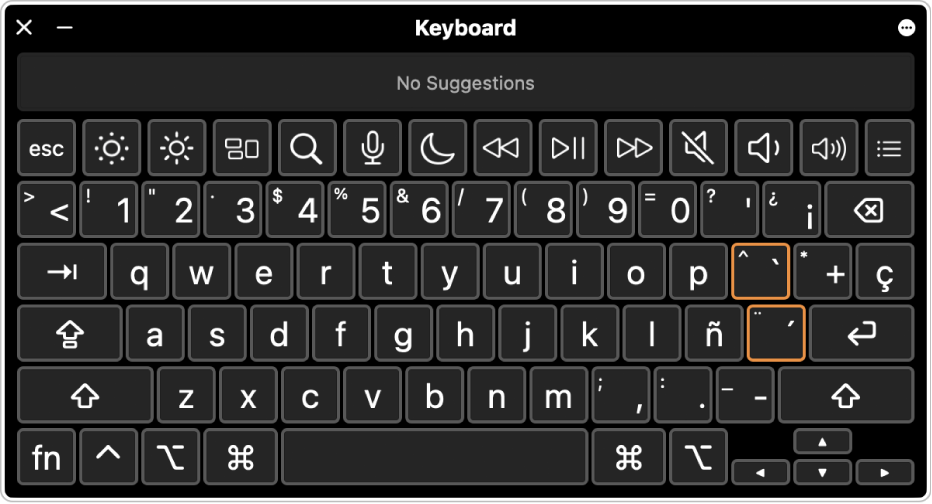
Tip: Ak chcete zadávať emoji, symboly a špeciálne znaky, ktoré sa nezobrazujú v Prehliadači klávesnice, použite Prehliadač znakov. Prečítajte si tému Používanie emoji a symbolov.
Na Macu kliknite na menu vstupu v lište a vyberte Zobraziť Prehliadač klávesnice.
Ak sa nezobrazuje menu Vstup, vyberte menu Apple

 . (Možno bude potrebné posunúť sa rolovaním nadol.) Prejdite na položku Textový vstup, kliknite na Upraviť a zapnite možnosť „Zobraziť vstupný jazyk v lište“.
. (Možno bude potrebné posunúť sa rolovaním nadol.) Prejdite na položku Textový vstup, kliknite na Upraviť a zapnite možnosť „Zobraziť vstupný jazyk v lište“.Ak chcete zobraziť rozloženie klávesnice pre iný vstupný zdroj, kliknite v lište na menu Vstup a potom vyberte požadovaný vstupný zdroj.
Ak chcete zadať znak, ktorý vidíte v prehliadači klávesnice, stlačte na klávesnici kláves zodpovedajúci požadovanému znaku z prehliadača. Alebo na kláves kliknite v prehliadači klávesnice.
Ak si chcete pozrieť ďalšie znaky a symboly, ktoré možno písať, stlačte jeden alebo viacero modifikátorov (napríklad Option a Shift). Ak sa okolo klávesu zobrazí oranžové ohraničenie, môžete stlačením tohto klávesu spolu s klávesom s písmenom zadať dané písmeno s diakritickým znamienkom. Prečítajte si tému Zadanie znakov s diakritikou.
Ak ste v kroku 2 zmenili vstupný zdroj alebo rozloženie klávesnice, nezabudnite ich v prípade potreby zmeniť na pôvodné nastavenie.
Prehliadač klávesnice používa klávesnicu prístupnosti systému macOS, ktorá poskytuje rozšírené funkcie písania a ďalšie možnosti uľahčenia navigácie na Macu. Prečítajte si tému Používanie Klávesnice prístupnosti.